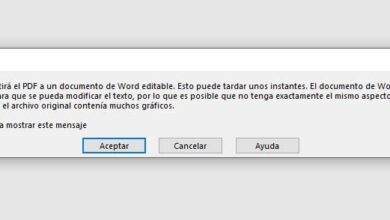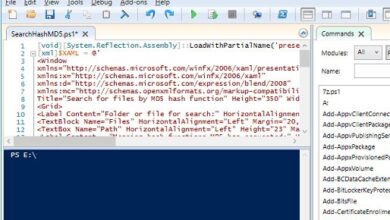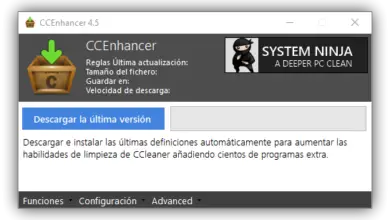Meilleurs raccourcis clavier YouTube pour le contrôler comme un expert

Lorsque nous parlons de YouTube , comme la plupart d’entre vous le savent déjà, nous faisons référence à l’un des sites Web les plus visités et les plus utilisés sur tout Internet , car le portail appartenant à Google héberge une énorme quantité de contenu vidéo, un contenu qui, d’ailleurs, est constamment grandissant grâce aux utilisateurs qui les téléchargent chaque jour.
Et c’est ici que nous pouvons trouver des vidéos appartenant à toutes sortes de thèmes, à condition que celles-ci soient dans les politiques d’utilisation du site Web lui-même . Ainsi, que ce soit depuis nos ordinateurs de bureau, ou depuis les appareils mobiles que nous transportons avec nous à tout moment, tout au long de la journée, nous sommes sûrs d’accéder à YouTube plusieurs fois, soit par notre propre décision, soit par des liens reçus par e – mail ou via WhatsApp. , par exemple.
C’est précisément en raison de cette utilisation généralisée que dans ces lignes nous allons proposer une série de raccourcis clavier que vous pouvez utiliser sur vos ordinateurs Windows afin de pouvoir gérer le portail de streaming vidéo susmentionné de manière très efficace et fluide qu’avec la souris.
Meilleurs raccourcis clavier à utiliser sur YouTube sous Windows
- Barre d’espace: nous permet d’ arrêter et de reprendre la lecture d’une vidéo.
- F: ouvre et ferme le mode plein écran .
- Curseur droit et curseur gauche: avance ou recule la vidéo de 5 secondes.
- Curseur haut et curseur bas: augmente ou diminue le volume de l’ audio en mode plein écran.
- 0,1,2,3,4,5,6,7,8 et 9: nous permet de faire avancer la vidéo jusqu’à un certain pourcentage.
- C: active les sous – titres du contenu , tandis que si nous voulons augmenter leur taille nous pouvons appuyer sur la touche +, et si nous voulons les réduire, la touche -.
- Touches de début et de fin: comme son nom l’indique, elles nous placent directement au début ou à la fin d’une vidéo.
- Shift + P: dans le cas où nous utilisons des listes de lecture , cela nous place dans le contenu suivant de la même chose.
- Shift + N: nous revenons à la vidéo précédente également d’une playlist que nous avons chargée.
- Onglet: permet d’accéder aux commandes de la barre de lecture sans utiliser la souris.
- M: activer ou désactiver le son de la vidéo en cours de lecture.

Ainsi, grâce aux raccourcis clavier auxquels nous avons fait référence dans ces lignes, vous pourrez tirer le meilleur parti de YouTube depuis votre ordinateur de bureau ou portable, notamment lors de la lecture des vidéos , ce qui dans de nombreux cas nous évitera d’avoir pour utiliser la souris. Ici, nous avons exposé certains des plus courants, bien que si vous en savez plus ou pensez qu’ils devraient figurer sur la liste, vous pouvez les faire connaître à tout le monde dans la section commentaires .